فهرست مطالب
وقتی برای یک رویداد کار می کردم و amp; شرکت اکسپو، مجبور بودم کارهای زیادی هم طراحی دیجیتالی و هم طراحی چاپی انجام دهم، بنابراین، مجبور بودم اغلب بین حالتهای رنگی، به خصوص RGB و CMYK سوئیچ کنم.
خوشبختانه، Adobe Illustrator آن را بسیار آسان کرده است و می توانید حالت رنگ را در تنظیمات مختلف تغییر دهید. چه بخواهید حالت رنگ را به چاپ CMYK تغییر دهید، چه بخواهید کد هگزی را که از قبل برای رنگ دارید وارد کنید، راه را پیدا خواهید کرد.
در این مقاله، میخواهم سه روش متداول برای تغییر حالت رنگ در Adobe Illustrator، از جمله حالت رنگ سند، حالت رنگ شی و حالت رنگ پانل رنگی را با شما به اشتراک بگذارم.
خوب به نظر می رسد؟ ادامه دهید.
3 روش برای تغییر حالت رنگ در Adobe Illustrator
شما می توانید حالت رنگ سند را به CMYK/RGB تغییر دهید و اگر می خواهید حالت رنگ پانل رنگی را تغییر دهید چندین گزینه دارید یا حالت رنگ شی.
توجه: همه اسکرین شات ها از نسخه مک Adobe Illustrator CC 2021 گرفته شده است. ویندوز یا نسخه های دیگر ممکن است متفاوت به نظر برسند.
1. تغییر حالت رنگ سند
فقط دو گزینه برای حالت رنگ سند وجود دارد، CMYK و RGB. میتوانید به سرعت آن را از منوی سربار File > Document Color Mode تغییر دهید و گزینه مورد نیاز خود را انتخاب کنید.

نکته: اگر نیاز به چاپ اثر هنری خود دارید، به شدت توصیه می شود حالت رنگ سند را به CMYK تغییر دهید.
2. تغییر حالت رنگ پنل رنگی
وقتی پانل رنگ را باز می کنید، اگر سند شما در حالت رنگی CMYK باشد، چیزی شبیه به این خواهید دید.
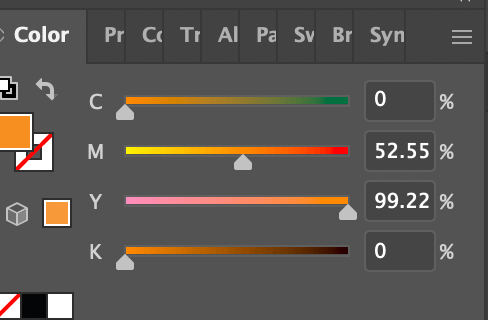
درست است که گاهی اوقات پیگیری درصد ارزش CMYK دشوار است. به احتمال زیاد وقتی به صورت دیجیتال کار می کنیم، اغلب یک کد رنگی دریافت می کنیم، چیزی شبیه F78F1F ، که می توانید آن را در حالت رنگ RGB پیدا کنید.
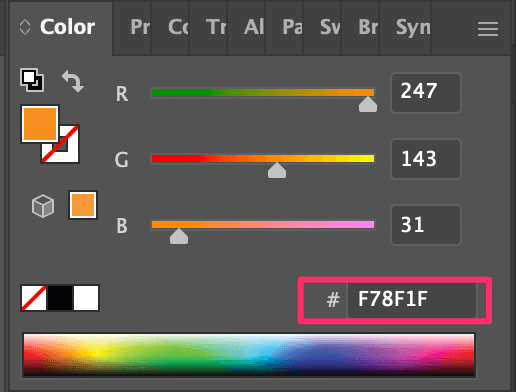
علاوه بر این دو حالت رنگی، میتوانید گزینههای دیگری مانند HSB، Grayscale و غیره را بیابید. روی منوی مخفی در گوشه سمت راست بالای صفحه رنگ کلیک کنید و یک حالت رنگی را انتخاب کنید.
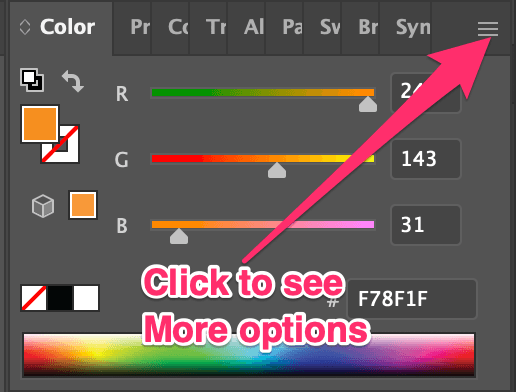
اینها گزینه هایی هستند که می توانید پس از کلیک بر روی منوی پنهان از بین آنها انتخاب کنید.
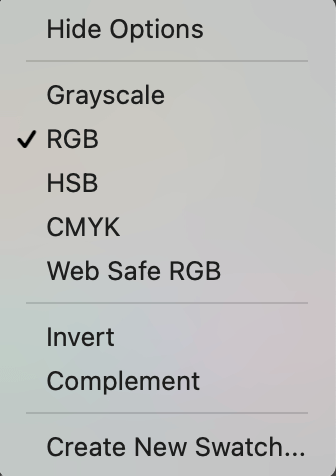
برای مثال، پنل Grayscale Color به این شکل است.
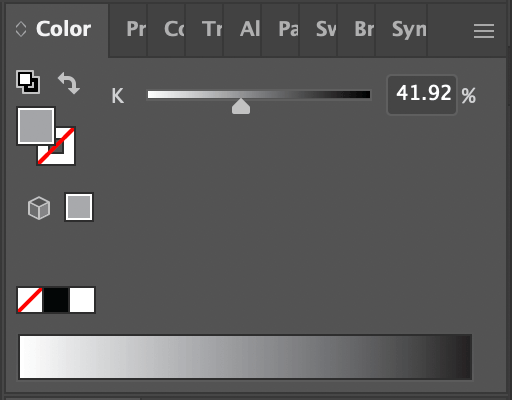
این یکی از روشهای تغییر رنگ یک شی به مقیاس خاکستری یا سیاه و سفید است.
3. تغییر حالت رنگ شیء
همانطور که در بالا به اختصار اشاره کردم، می توانید حالت رنگ را از پنل رنگ تغییر دهید. به سادگی شی را انتخاب کنید، به پنل Color بروید و حالت رنگ را تغییر دهید.
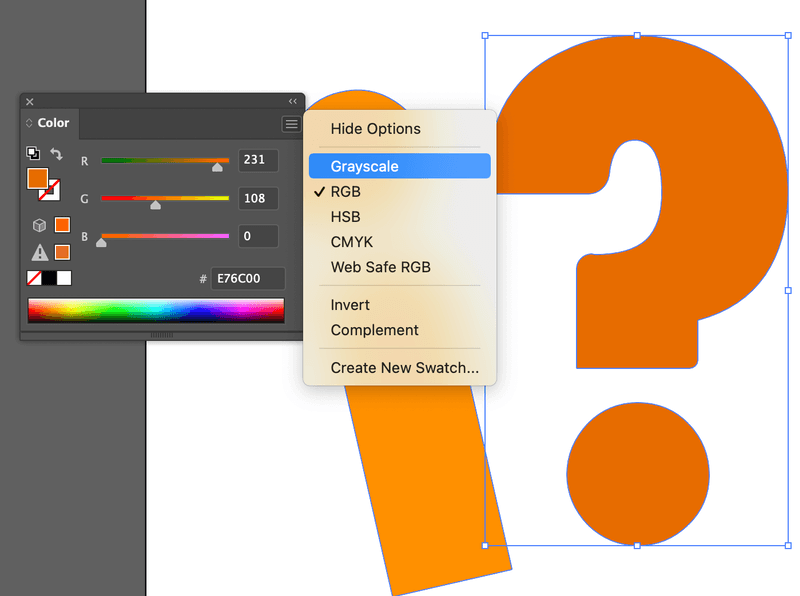
به عنوان مثال، من می خواهم علامت سوال را به مقیاس خاکستری تغییر دهم. حالا آنها در RGB هستند. یکی از راههای انجام آن از طریق پنل Color به روش بالا است.
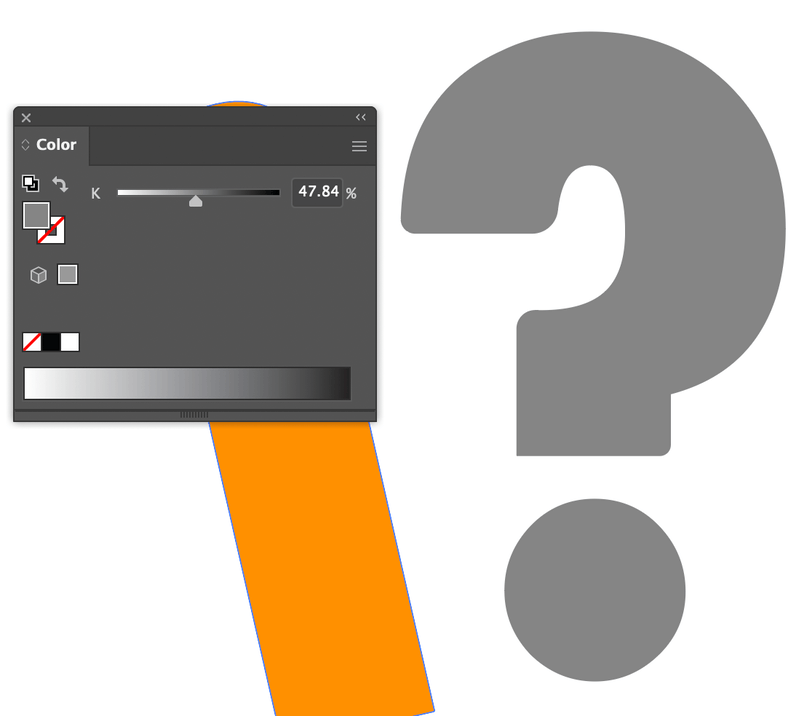
روش دیگری برای انجام آن از منوی سربار ویرایش > ویرایش رنگها است و میتوانید حالت رنگی را انتخاب کنید.
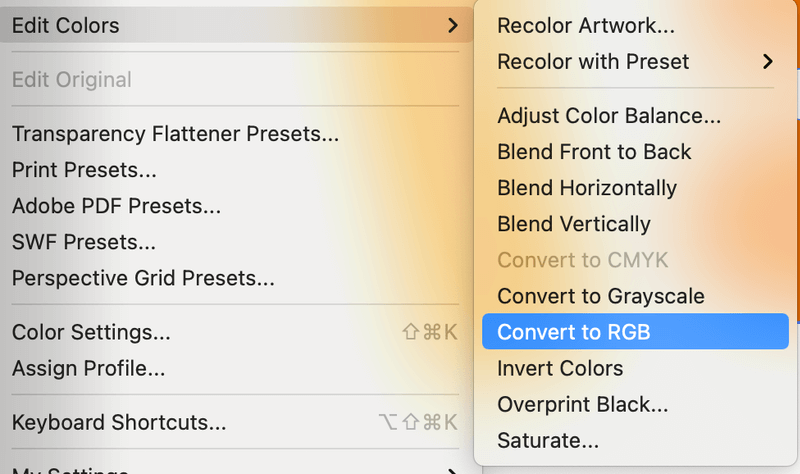
سوالات متداول
شما همچنین ممکن است به برخی از سوالات زیر علاقه مند باشید که سایر طراحاندارند.
چگونه حالت رنگ سند را در ایلوستریتور تنظیم کنیم؟
وقتی یک سند جدید در Adobe Illustrator ایجاد میکنید، گزینههای حالت رنگ را میبینید. می توانید رنگ RGB یا رنگ CMYK را انتخاب کنید.
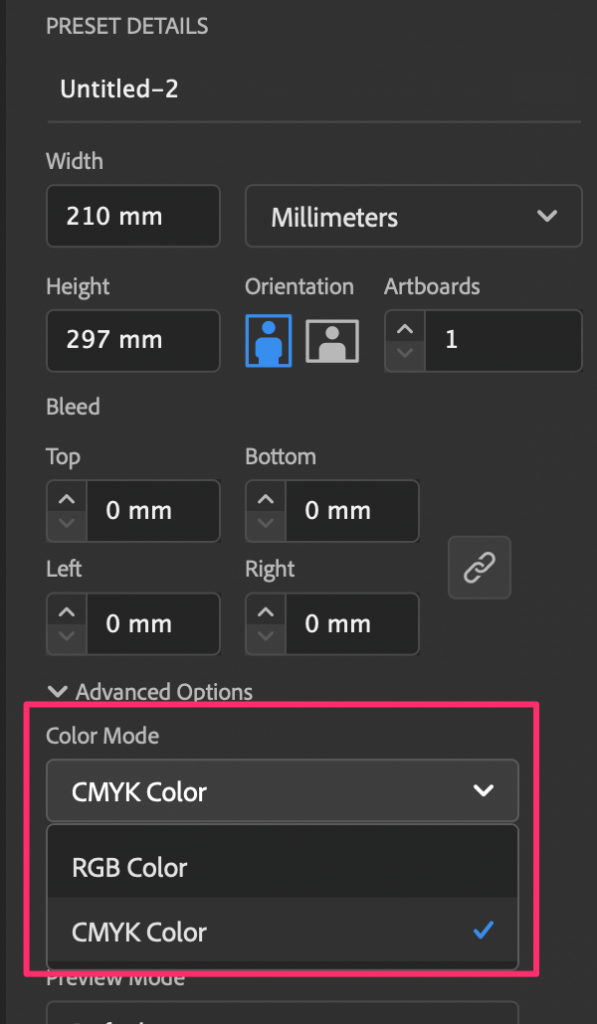
چگونه می توان مقدار RGB یک تصویر را در حالت رنگی CMYK بدست آورد؟
اول از همه، حالت رنگ را از CMYK به RGB تغییر دهید. اگر تصویری دارید که بردار نیست و می خواهید مقدار RGB یک رنگ خاص از آن تصویر را بدانید، می توانید از ابزار قطره چکان برای نمونه رنگ استفاده کنید و باید در پانل Color جایی که <8 را می بینید نشان داده شود># .
آیا باید حالت رنگ را برای چاپ به CMYK تغییر دهم؟
به طور کلی، شما باید حالت رنگ را برای چاپ به CMYK تغییر دهید، اما این یک قانون سختگیرانه نیست. CMYK به عنوان حالت رنگ غالب برای چاپ معرفی شده است زیرا CMYK توسط جوهر تولید می شود و چاپگرها از جوهر استفاده می کنند.
بعضی از افراد از حالت رنگی RGB برای چاپ نیز استفاده میکنند زیرا نسخه CMYK نمیتواند رنگهای آنها را با ارزش بیان کند. مشکل این است که برخی از رنگ های RGB ممکن است در چاپگر شناسایی نشوند یا خیلی روشن ظاهر شوند.
بسته بندی
RGB، CMYK، یا Grayscale؟ در واقع، ممکن است لازم باشد حالت رنگ را به همه گزینه های مختلف که روی پروژه های مختلف در Illustrator کار می کنند تغییر دهید. چه در حال تغییر حالت رنگ سند باشید یا صرفاً بخواهید کد هگز رنگ را پیدا کنید، راه خود را با پیروی از راهنمای سریع بالا پیدا خواهید کرد.
ادامه دهیدتوجه داشته باشید که در 99٪ مواقع، رنگ CMYK بهترین گزینه برای چاپ است و رنگ RGB برای وب طراحی شده است.

